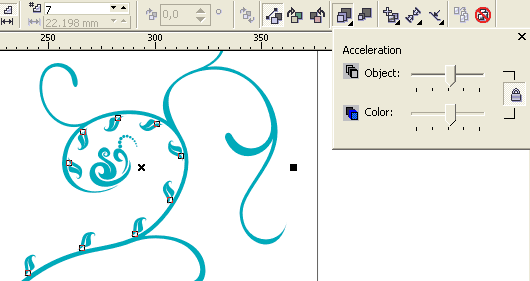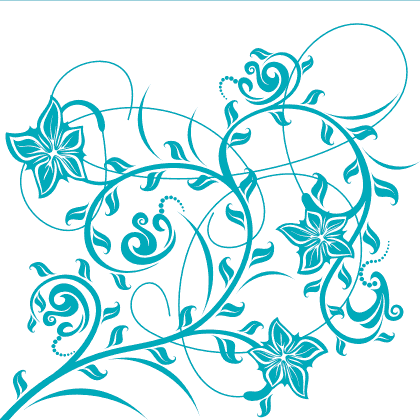Урок расчитан на подготовленных пользователей, которые уже имеют навыки работы с основными инструментами, в особенности с кривыми.
Урок разделен на несколько этапов:
1) выбор и построение формы орнамента
2) подготовка элементов
3) детализация
Приступим.
Выбор и построение формы.
Определившись с будущей формой и композицией сделаем набросок инструментом Freehand Tool (F5) или на бумаге кому как удобнее.
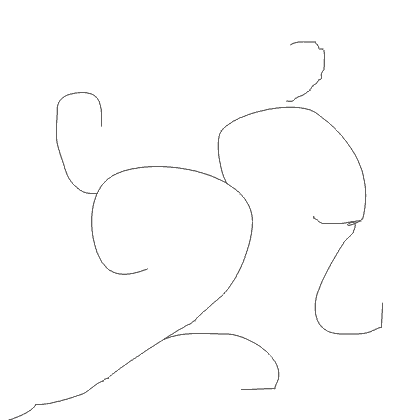
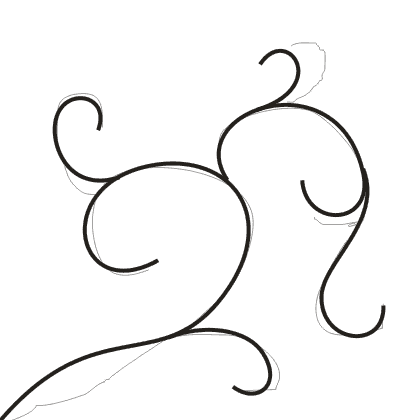
Это и есть первый этап, забегая вперед скажу что орнамент представляет собой некий конструктор, к разным формам можно применять разные кисти и оформлять различными элементами, формы можно редактировать, модифицировать, собирать простые в сложные и т.д. тем самым создавая множество вариаций. Так что рекомендую сохранять в сторонке все этапы создания.
Подготовка элементов.
Теперь нужно создать кисти для основы орнамента а также листики, цветочки и другие детальки для детального оформления.
Достаточно нескольких вариантов кистей, заостренных и закругленных, тонких и пузатых, остальное делается с помощью настроек и ручной правки. Как правило кисть представляет собой простой объект как на рисунке, но можно поэксперементировать и с более сложными формами.
Сохраняем кисти выбрав инструмент Artistic Media и нажав на значок сохранения рядом с выпадающим меню кистей.
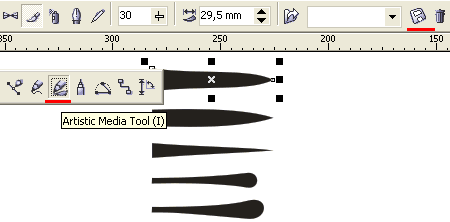
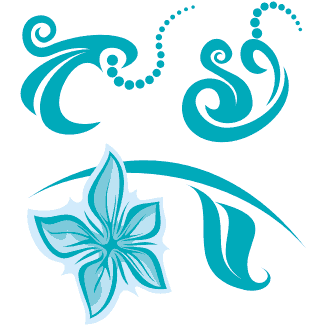
Из автоматических способов приведу пример работы с Interactive Distortion Tool`ом:
1. Создаем простую форму из пересечения двух эллипсов.
2. Делаем прожилку для листика обрезав простой кривой, и контур для лепестка обрезав ее уменьшенной копией, также рисуем простенькую серединку в лепестке.
3. Копируем заготовку несколько раз и применяем эффект скручивающий искажения Interactive Distortion Tool`ом к каждой копии с разными настройками, тем самым создавая разнообразные элементы оформления. Из нескольких лепестков собираем цветок.
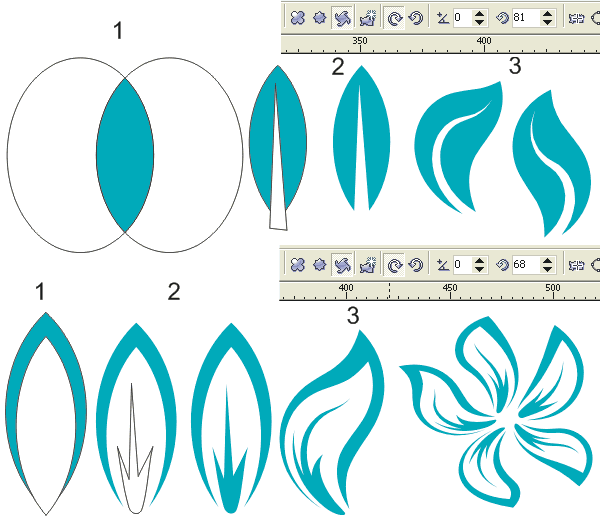
Детализация.
Подготовительные этапы закончены, приступим к самой интересной части.
Придадим форму основе орнамента, применив различные кисти к различным частям формы. Отделив кисти от путей сольем все объекты и пройдемся шейпером исправляя неровности, должно получится примерно так:
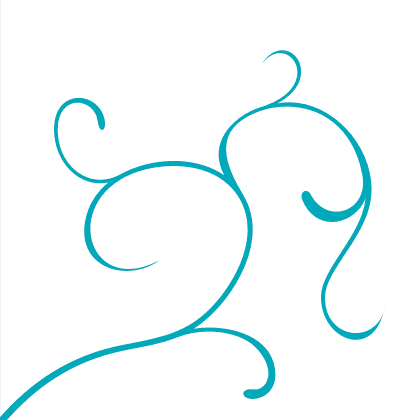
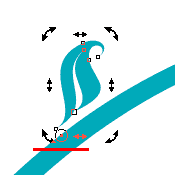
Так же незабудьте поставить галочку Rotate all objects, чтобы листики вращались в соответствии с изгибом пути:
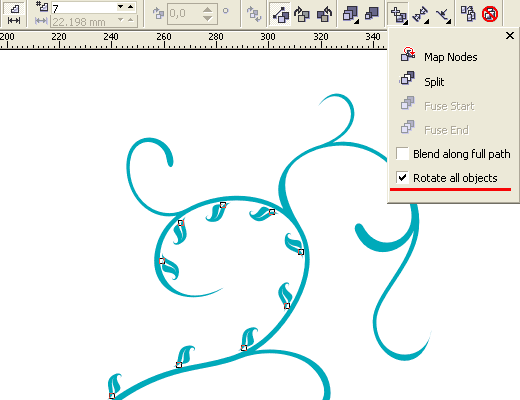
Когда объекты перетекания привязаны к пути их можно без проблем перемещать, поворачивать и изменять размер, это очень удобно и наглядно, естественно заполнить всю форму одним блендом не получится, все делается в несколько этапов, а кое где возможно потребуется ручная расстановка. Так же можно поиграться с опциями Acceleration: